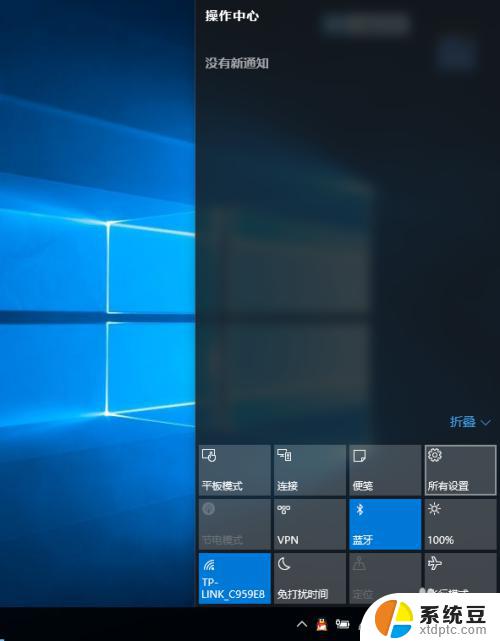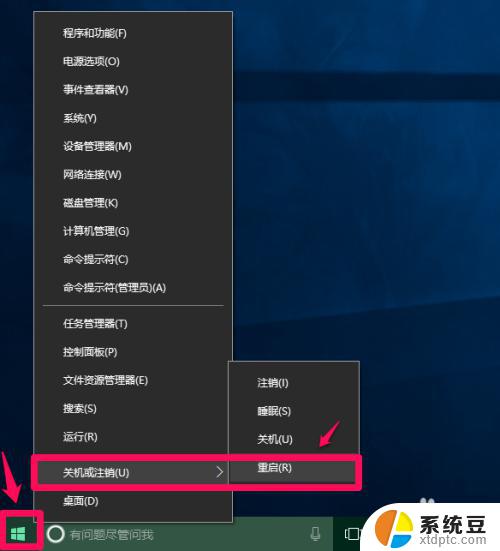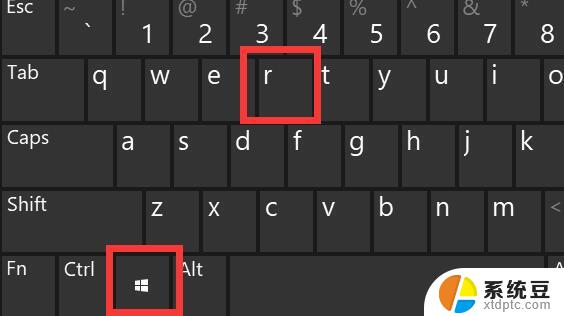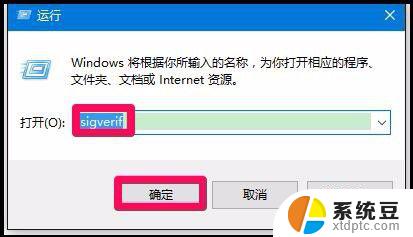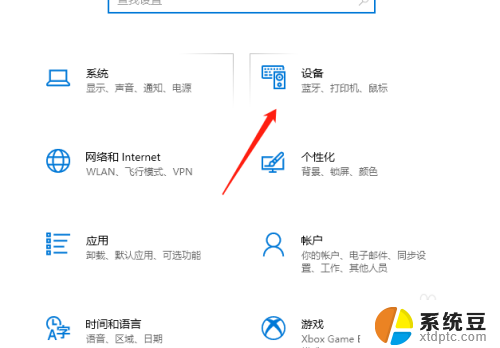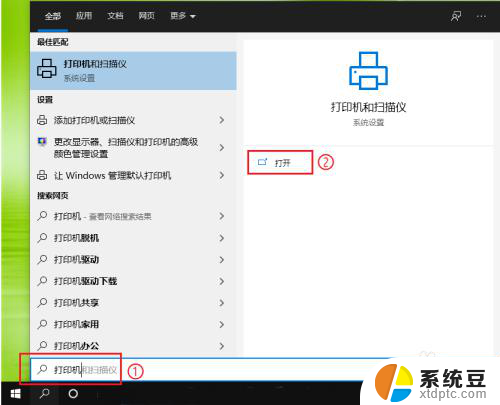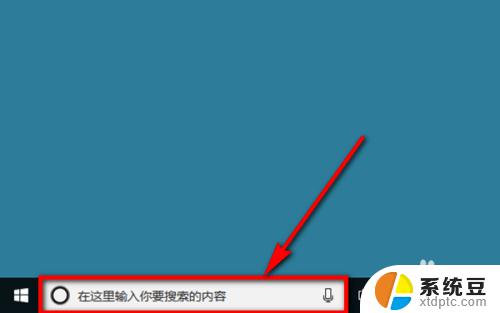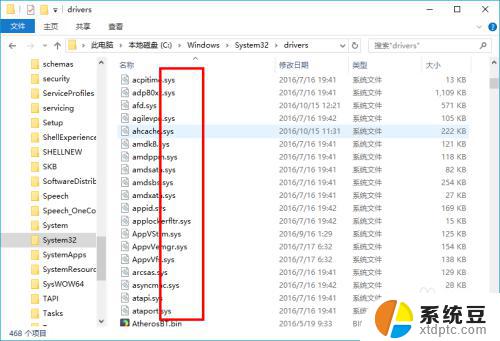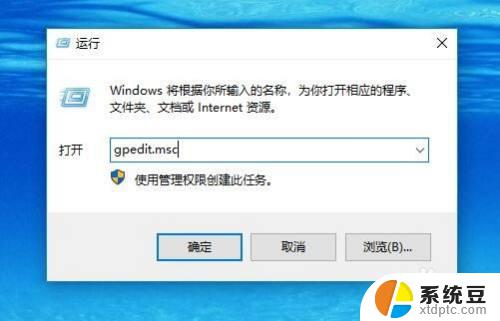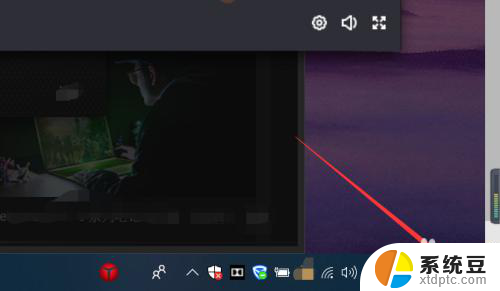windows关闭驱动签名 Win10驱动程序强制签名禁用步骤
更新时间:2023-10-07 16:47:06作者:xtyang
windows关闭驱动签名,在使用Windows 10操作系统的过程中,我们可能会遇到某些驱动程序无法正常安装的问题,这是因为Windows 10默认启用了驱动程序的强制签名功能,只有经过微软数字签名的驱动程序才能被正常安装和运行。有时我们需要安装一些未经签名的驱动程序,这就需要我们禁用驱动程序的强制签名。接下来我们将介绍一些简单的步骤,来帮助大家快速禁用Windows 10驱动程序的强制签名,以解决驱动程序无法安装的问题。
具体方法:
1.点击通知,找到并进入“所有设置”。
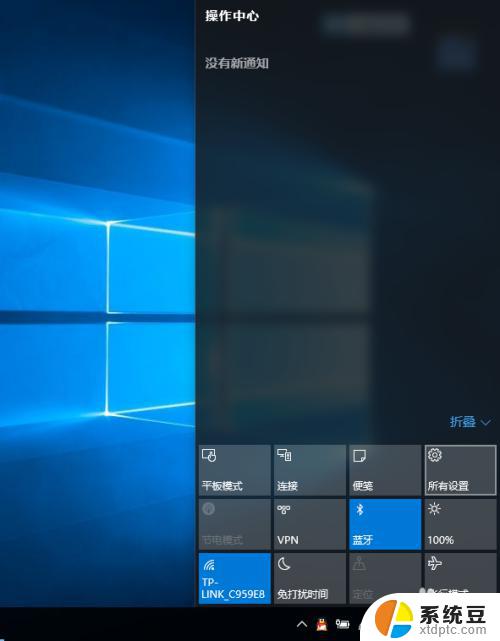
2.在所有设置中找到并进入“更新和安全”
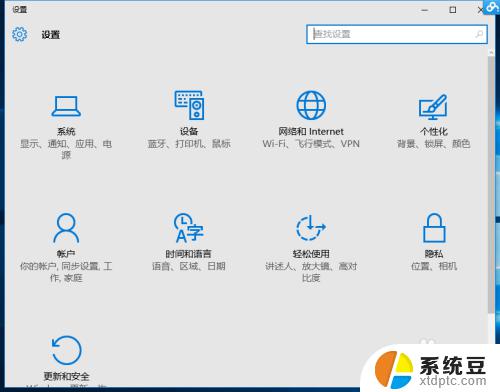
3.找到恢复,点击“高级启动”下的“立即重启”。重启电脑。
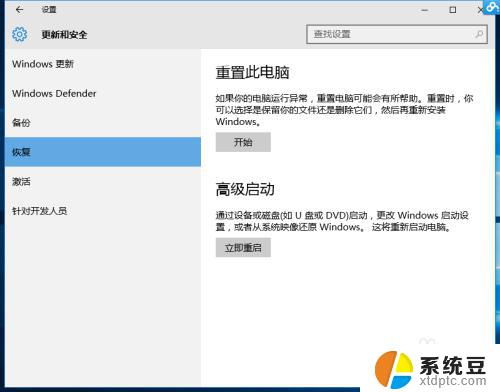
4.重启后选择“疑难解答”。

5.选择“高级选项”
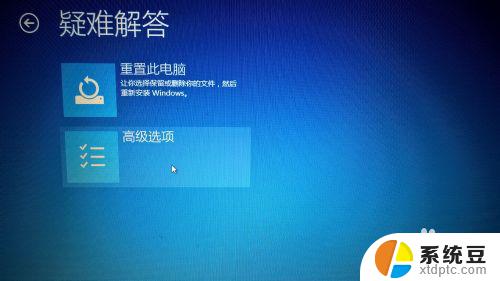
6.选择“启动设置”。
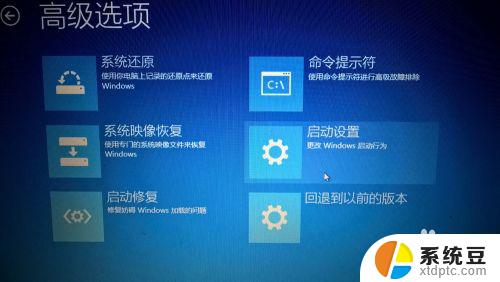
7.点击“重启”。
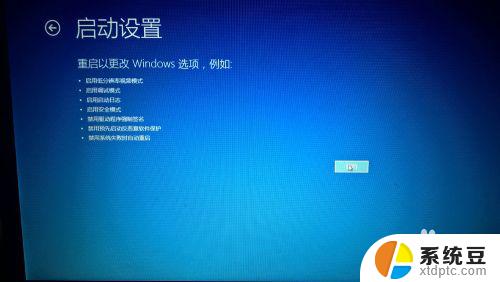
8.按提示输入“7”禁用驱动程序强制签名。
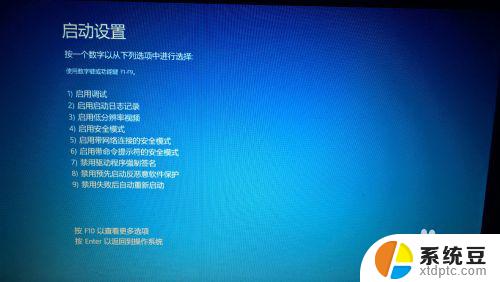
以上就是关闭Windows驱动签名的全部内容了,如果还有不清楚的用户可以参考一下这些步骤进行操作,希望这些内容能对您有所帮助。